Sửa lỗi Màn hình mờ khi chơi trò chơi ở chế độ toàn màn hình trên PC Windows
Khi chơi các trò chơi yêu thích của bạn trên PC Windows 11/10 , màn hình của bạn có bị mờ hoặc tối hơn không? Chà, không phải chỉ mình bạn khó chịu vì vấn đề này. Đôi khi, khi chơi trò chơi trên toàn màn hình, màn hình có thể bắt đầu trông tối hơn nhiều hoặc nhiều hơn mức bạn cần và bạn sẽ căng mắt chỉ để nhận ra đó là vấn đề với màn hình hoặc màn hình. Trong bài đăng này, chúng tôi đang xem xét các cách khắc phục sự cố khác nhau để giải quyết sự cố làm mờ màn hình ở chế độ toàn màn hình trên Windows .

Tại sao màn hình mờ(Screen Dim) khi bạn đang chơi trò chơi(Games) trên Windows ?
Có thể có nhiều lý do. Bản cập nhật Windows(Windows Update) gần đây , sự cố trình điều khiển hoặc có thể do cài đặt màn hình hoặc máy tính xách tay của bạn làm giảm độ sáng.
Tính năng Tự động làm mờ:(Auto-Dimming Feature:) Lý do có thể xảy ra đầu tiên, mặc dù không phải là lý do phổ biến, là có thể do thuộc tính tự động làm mờ được tìm thấy trên màn hình máy tính của bạn. Màn hình có tính năng tự động làm mờ tự động điều chỉnh độ sáng của màn hình vào thời điểm bạn bắt đầu chơi trò chơi của mình. Điều này thường xảy ra khi trò chơi được tối ưu hóa cho cài đặt độ sáng thấp hơn hoặc nếu màn hình của bạn nhận ra rằng bạn có thể không cần thêm độ sáng cho trò chơi đó.
Cảm biến môi trường trong máy tính xách tay:(Ambient Sensor in Laptops: ) Nó phổ biến hơn với người dùng máy tính xách tay vì một số máy tính xách tay chơi game có cảm biến ánh sáng nhận biết yêu cầu ánh sáng và làm mờ màn hình. Vì vậy, khi bạn chơi game trong bóng tối, nó sẽ giảm độ sáng để tối ưu hóa và cân bằng mức độ ánh sáng xung quanh với màn hình của bạn. Máy tính xách tay cũng cố gắng tiết kiệm pin của bạn để chơi lâu hơn vì các trò chơi tiêu thụ nhiều pin hơn.
Cài đặt GPU:(GPU Settings: ) Đối với PC chạy Windows 11/10 của bạn, nếu bạn đang sử dụng một cạc đồ họa riêng, nó cũng có thể là một vấn đề do cài đặt của cạc đồ họa. Đôi khi, các cài đặt được định cấu hình để khi bạn bắt đầu trò chơi, nó sẽ hiển thị một màu hoàn toàn khác, làm cho màn hình của bạn trông kém sáng hơn bình thường.
Windows Update & Drivers: Cuối cùng, lý do phổ biến nhất là do trình điều khiển Windows 11/10 của bạn. Sau khi cập nhật PC Windows của bạn, trình điều khiển có thể cần bản cập nhật để hoạt động với Hệ điều hành. Đôi khi, các trình điều khiển cũ hơn gây ra hiện tượng mờ do cấu hình không khớp. Đảm(Make) bảo cập nhật trình điều khiển và định cấu hình cài đặt thông qua phần mềm GPU .
Sửa lỗi Màn hình mờ(Fix Screen Dims) khi chơi trò chơi ở chế độ toàn màn hình trên PC
Bất kỳ vấn đề nào được thảo luận ở trên đều có thể là lý do có thể xảy ra khiến màn hình bị mờ khi đang chơi. Cách duy nhất để quyết định nguyên nhân chính là thực hiện các bản sửa lỗi và khắc phục sự cố nhanh chóng để giải quyết vấn đề.
- Tắt độ sáng thích ứng
- Các tính năng tự động làm mờ của màn hình
- Cài đặt bản cập nhật trình điều khiển cửa sổ(Window Driver Updates) đang chờ xử lý
- Lăn trở lại hoặc cài đặt lại(Back Or Reinstalling) trình điều khiển màn hình(Display) của bạn
- Cài đặt cạc đồ họa
Dưới đây là một số cách để bạn có thể ngăn màn hình mờ đi khi chơi trò chơi trên máy tính Windows 11/10 của mình:
1] Tắt độ sáng thích ứng
Hầu hết các máy tính xách tay đều có tính năng độ sáng thích ứng cho phép chúng thay đổi độ sáng dựa trên ánh sáng xung quanh. Bạn có thể thay đổi điều đó.
Bạn cần truy cập Control Panel , đi tới Power Options > Change Plan Settings > Change Advanced Power Settings . Tìm Màn hình(Find Display) và tìm Bật(Enable) độ sáng thích ứng bên dưới. Kiểm tra xem tính năng Độ sáng thích ứng(Adaptive) đã được bật chưa; vô hiệu hóa nó. Bạn có thể cần phải tắt nó cho cả trạng thái Bật pin và Đã cắm(Plugged) .
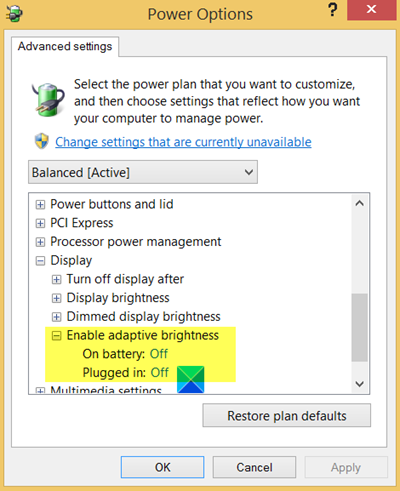
Nếu độ sáng thích ứng là do chế độ tiết kiệm năng lượng của máy tính của bạn, hãy chuyển đến Tùy chọn nguồn(Power Options) và chuyển chế độ nguồn của máy tính sang cài đặt tiêu chuẩn. Nếu đang sử dụng máy tính xách tay, bạn có thể thực hiện tương tự tại biểu tượng pin trên khay hệ thống.
Nếu bạn không thể tìm thấy cài đặt độ sáng thích ứng trong Tùy chọn nguồn(Power Options) hoặc Cài đặt (Settings)hiển thị(Display) , nó không được hỗ trợ trên máy tính xách tay của bạn.
2] Tính năng Tự động làm mờ của Màn hình
Nếu bạn cho rằng lý do chính của việc tự động làm mờ là do chính màn hình, vì nó đi kèm với tính năng tự động làm mờ, bạn có thể xác nhận điều đó bằng cách sử dụng một màn hình khác. Nếu sự cố được giải quyết, thì màn hình gốc có tính năng tự động làm mờ đang hoạt động. Bạn có thể đọc hướng dẫn sử dụng của màn hình hoặc xem cài đặt của màn hình để tắt tính năng tự động làm mờ.
Bạn có thể thay đổi nó bằng cách sử dụng phần mềm màn hình hoặc sử dụng nút phần cứng ở cuối màn hình để hiển thị menu trên màn hình.
3] Cài đặt bản cập nhật trình điều khiển cửa sổ đang chờ xử lý(Window Driver Updates)

Nếu bạn đã cập nhật máy tính Windows 11/10 của mình, một số trình điều khiển có thể chưa được cập nhật. Windows hiện cung cấp các bản cập nhật trình điều khiển OEM dưới dạng tùy chọn và bạn cần cài đặt chúng theo cách thủ công.
Đi tới Settings > Windows Update > Advanced Options > Cập nhật tùy chọn. (Optional Updates.)Tìm trình điều khiển cạc đồ họa. Nếu có, hãy cài đặt và khởi động lại. Một cách tiếp cận khác là tải xuống từ trang web OEM và cài đặt thủ công.
4] Quay lại hoặc cài đặt lại(Rolling Back Or Reinstalling) trình điều khiển màn hình(Display) của bạn
Bạn có thể cần khôi phục trình điều khiển nếu trình điều khiển màn hình mới của bạn không tương thích với trò chơi cũ vì màn hình mờ đi khi bạn chơi trò chơi. Để thực hiện việc này, hãy chuyển đến Device Manager > Right-click vào Display Adapters > Select Properties .
Chuyển sang tab Trình điều khiển(Driver) và chọn khôi phục nếu tùy chọn có sẵn cho bạn. Tùy chọn này thường có sẵn trong vài ngày sau khi cập nhật gần đây. Nó sẽ khôi phục trình điều khiển về phiên bản trước đó có thể tương thích với trò chơi bạn đang chơi. Đảm(Make) bảo khởi động lại một lần.
5] Cài đặt cạc đồ họa
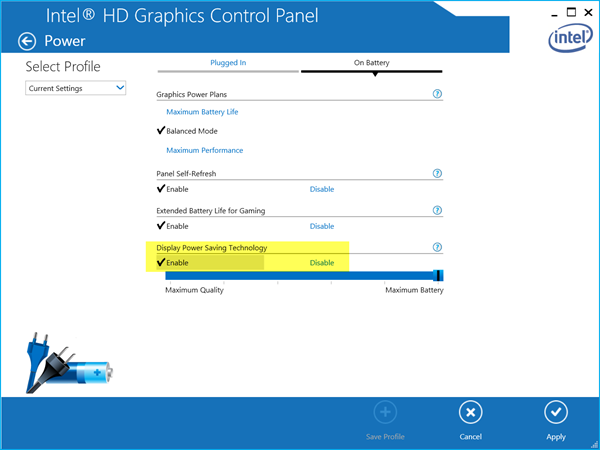
Nếu có sự cố với cài đặt cạc đồ họa, hãy truy cập trang cài đặt cạc đồ họa để tìm sự cố. Mỗi OEM đều(Every OEM) cung cấp một ứng dụng cho phép thay đổi cài đặt GPU . Khi bạn đã tìm ra, bạn sẽ dễ dàng tìm thấy các cài đặt khiến màn hình của bạn trông mờ hơn. Ví dụ: NVIDIA cung cấp Cài đặt màu video(Video Color Settings) , nơi bạn có thể thay đổi mức độ sáng.
Tại sao màn hình máy tính xách tay bị tối(Laptop Screen Darken) khi rút phích cắm?
Vì máy tính xách tay chạy bằng pin, mỗi khi chúng được rút phích cắm, nó sẽ chuyển cấu hình nguồn sang chế độ mà pin có thể sử dụng lâu hơn. Vì màn hình là một trong những thành phần chính ngốn pin nhiều nhất nên độ sáng bị giảm xuống.
Nếu bạn muốn giữ nguyên mức độ sáng, hãy chuyển đến Tùy chọn nguồn(Power Options) của cài đặt pin và tắt cài đặt làm mờ màn hình. Trong máy tính xách tay, màn hình bị mờ là điều bình thường khi rút bộ sạc. Đi tới Control Panel > Power Options . Bấm(Click) để mở Gói điện(Power Plan) , sau đó chọn Cài đặt nâng cao(Advanced) . Cuộn(Scroll) đến cài đặt "BẬT pin". Sau đó, tắt cài đặt làm mờ màn hình.
Giảm độ sáng có(Brightness) tốt cho(Good) mắt của bạn không?
Bạn không nên sử dụng PC hoặc Máy tính xách tay(Laptop) ở độ sáng quá thấp. Nó sẽ chỉ làm căng mắt của bạn. Tuy nhiên, để mắt được thoải mái và không bị ảnh hưởng lâu dài, bạn nên hạ độ sáng xuống mức vừa đủ thoải mái.
Câu hỏi chỉ ra một vấn đề xảy ra khi chơi trong bóng tối và độ sáng thấp của màn hình có thể là một vấn đề khi thực hành hàng ngày. Cách tốt nhất để giải quyết vấn đề này là để đèn chiếu sáng phía sau màn hình của bạn để giảm bớt căng thẳng.
Bạn cũng có thể thử các tính năng như Night Light, F.LUX để thay đổi nhiệt độ hoặc màu sắc của màn hình, nhưng khi chơi game, những tính năng này có thể làm tâm trạng của game thủ tắt đi.
Nhiều người mua máy tính vì nhiều lý do, nhưng chơi game là một lý do lớn cho sự đầu tư này. Bạn có thể tìm thấy máy tính và máy tính xách tay chơi game tùy chỉnh và(PCs) mọi người xây dựng PC(PCs) của họ với cấu hình cần thiết để chơi các trò chơi yêu thích của họ một cách thoải mái. Tuy nhiên, nếu màn hình chuyển sang màu tối, điều đó không thú vị. Tôi hy vọng các giải pháp được đề xuất phù hợp với bạn và bạn có thể chơi game như mong đợi.
Related posts
Fix Screen Aspect Ratio vấn đề trong Windows 11/10
Tự động sửa lỗi màn hình Windows 10 bị mờ
Cách ngăn chặn Windows 10 screen display của bạn tắt
Set Display Scaling level khác nhau cho Nhiều Màn hình trong Windows 10
Fix Overscan trong Windows 11/10 để Fit để Screen
Fix RDR_FILE_SYSTEM Blue Screen trên Windows 10
Fix hardlock.sys Blue Screen Trong Death error trong Windows 11/10
Fix Windows 10 Black Screen của Death vấn đề; Stuck trên Black Screen
Fix VIDEO_DXGKRNL_FATAL_ERROR trong Windows 11/10
Cách đặt Windows 8.1 để hiển thị nhiều ô trên màn hình bắt đầu
Sửa màn hình trống sau khi thay đổi cài đặt hiển thị máy tính
Fix DATA_BUS_ERROR Blue Screen của Death trên Windows 10
Mã Fix Epic Games error LS-0013 trong Windows 11/10
Fix CACHE_MANAGER Blue Screen trên Windows 10
Fix Epic Games error Mã LS-0018 trong Windows 11/10
Fix Black Screen Sau khi tắt máy trên Windows computer
Fix c000021A Fatal System Error trên Windows 10
Fix Không đủ dung lượng đĩa - Steam error trên Windows 10
Fix SYSTEM SERVICE EXCEPTION Blue Screen trên Windows 10
Mã Fix Epic Games error LS-0003 trên Windows 11/10
